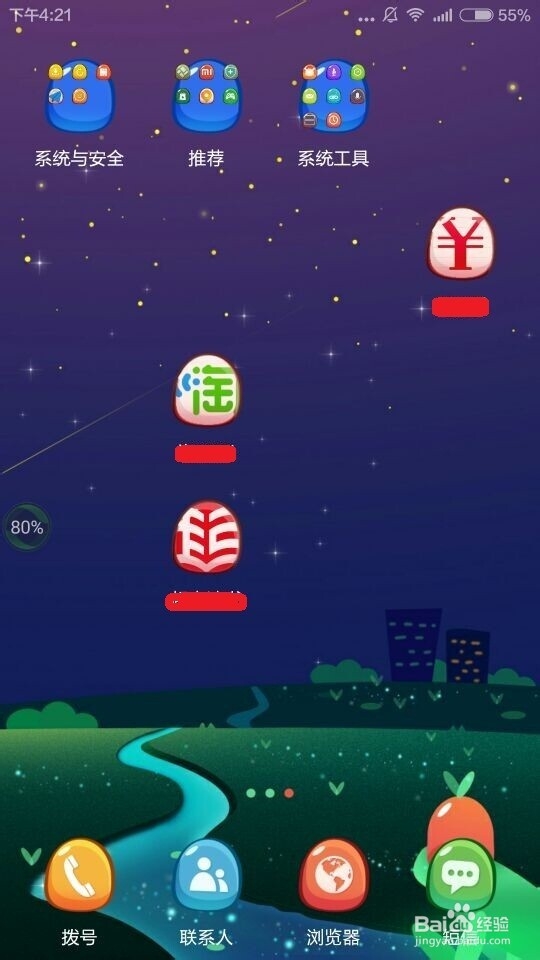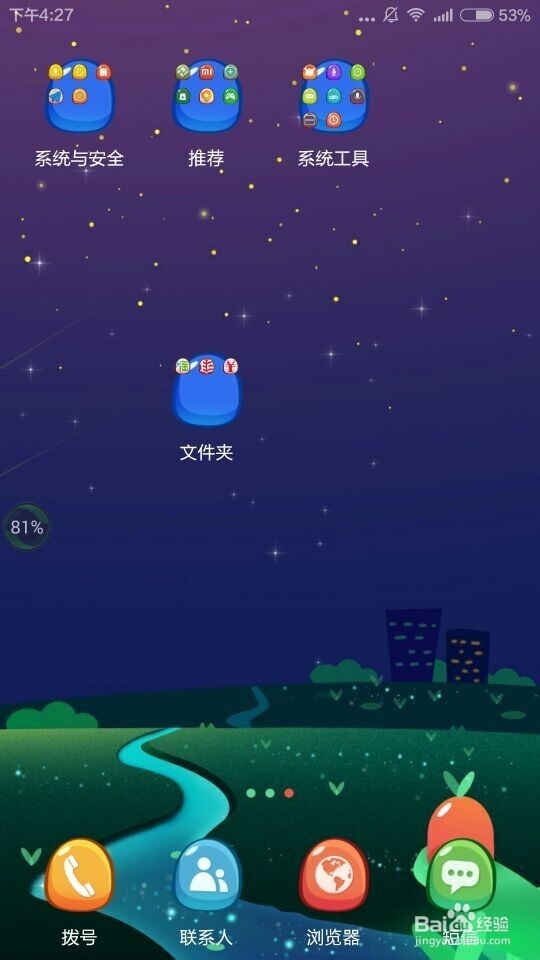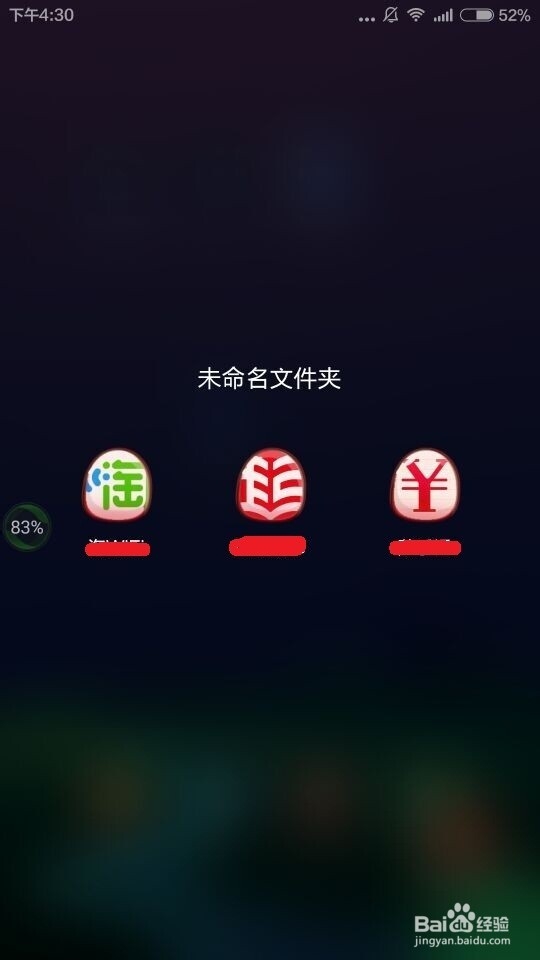小米3手机桌面图标如何归类整理
1、打开小米3手机桌面,翻页到你需要整理的那一页(下面以下图为例进行讲解)
2、如图,长按图标“1”,将其拖到图标“2”的正上方,松手
3、如图,系统已经自动新建文件夹了,同理将图标“3”拖入“文件夹”中
4、现在要给文件夹命名了,打开文件夹
5、如图,轻触“未命名文件夹字样”
6、给文件夹起个名称,点击确定即可
7、现在新的文件夹就归类好了,如图
8、将归类好的文件夹拖到你想放的位置!
9、OK,现在手机桌面图标看上去是不是很整齐呀!
声明:本网站引用、摘录或转载内容仅供网站访问者交流或参考,不代表本站立场,如存在版权或非法内容,请联系站长删除,联系邮箱:site.kefu@qq.com。
阅读量:34
阅读量:63
阅读量:91
阅读量:75
阅读量:62